Q&A情報
パソコンを購入時の状態に戻す方法 (300P)
文書番号:100765
最終更新日:2006/9/27 11:17
ご質問
Prius 300P で、パソコンを購入時の状態に戻す (一括インストール) 方法を教えてください。
回答
対象機種区分 :
300 シリーズ
対象機種 :
3004ST45P, 3004ST45PJ
ここでは、パソコンを一括インストールして購入時の状態に戻す方法について説明します。
パソコン使用中にエラーが頻繁に発生したり、パソコンが起動しない場合、リカバリ (一括インストール) を行います。この作業を行うと、一部のアプリケーションを除いて、パソコンのハードディスクを購入時に近い状態に戻すことができます。
注意事項
- パソコンに保存されている電子メールやお客様が作成されたファイルなどは一括インストールを行うと消えてしまいます。事前にバックアップを行うことをお勧めします。
- 一括インストール後もすぐにインターネットへ接続できるように、ユーザー名・パスワード・アカウント名などの設定情報を書き留めておくことをお勧めします。
- プリンタやデジタルカメラなどの周辺機器がパソコンに接続されたままの状態では、一括インストールが正常に完了できなかったり、一括インストール後に周辺機器が正しく動作できない場合があります。必ず、周辺機器は取り外した状態で一括インストールを行ってください。
一括インストールは、以下の手順を実行します。
● 操作手順
- オプションのフロッピーディスクドライブを接続している場合は、先に取り外します。
- パソコンの電源を入れたらすぐに、「一括インストール CD」を DVD-ROM ドライブに入れます。
- 一括インストールのメニュー画面 (下図参照) が表示されますので、キーボードの [1] キーを押します。
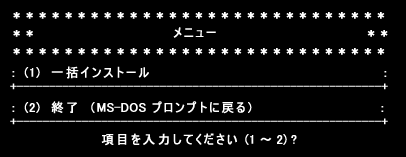
【補足】
「(2) 終了 (MS-DOS プロンプトに戻る)」を選択すると、セットアップを終了して MS-DOS 画面になります。この状態で、パソコンの電源を切ったり FDISK を実行することができます。
Windows を起動し直す場合は、DVD-ROM ドライブから「一括インストール CD」を取り出してからパソコンの電源を入れ直してください。
- 以下のような画面が表示されますので、キーボードの [1] キーを押します。
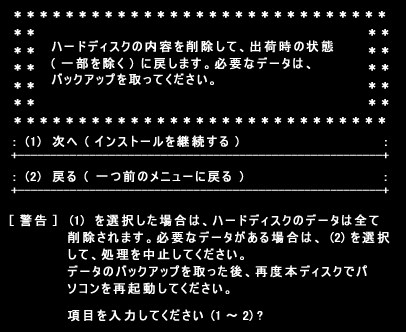
- 「インストールを続けますか(Y/N)?」と表示されますので、キーボードの [Y] キーを押すと、一括インストールが始まります。
- Windows のインストール終了画面が表示されたら、DVD-ROM ドライブから「一括インストール CD」を取り出し、[Ctrl] キーと [Alt] キーを押しながら [Delete] キーを押して、パソコンを再起動します。
以上で一括インストールの作業は終了です。
一括インストール後の初回起動時に [Microsoft Windows へようこそ] の画面が表示されたら、画面の指示に従って Windows 環境のセットアップ操作を行ってください。